A legtöbb ember nagyra értékeli a DVD-filmek filmzenéit, különösen akkor, ha az említett zene valóban megérintette az életét. Ezzel összhangban, mivel sokan vágynak rájuk, azon kapták magukat, hogy letöltik és asztali eszközeiken tartják. Sajnos a letöltött DVD hangsávok AC3 kódolásúak, és nagyon rossz a kompatibilitásuk a zenei eszközökkel. Emiatt sokan úgy döntenek, hogy AC3 fájljaikat a leginkább támogatott audiofájlokká, például MP3-má alakítják át. Szerencsére ez a bejegyzés a legjobban teljesítő konvertereket tartalmazza átalakítja az AC3-at MP3-ra hangfájlokat minőségromlás nélkül.
1. rész: AC3 konvertálása MP3-má online ingyen
Sokan megbízható szoftvereket vagy online eszközöket keresnek, amelyek ingyenesen biztosítják a fájlkonverziót. Ez a rész az összegyűjtött legjobb módszerekre helyezi a hangsúlyt az AC3 ingyenes konvertálására MP3-ra, ugyanakkor jó minőségű kimenetet biztosít a felhasználók számára.
1. módszer. Konvertálás az AVAide Free Video Converter segítségével
Kezdjük a legmegbízhatóbb ingyenes online megoldással, amely a AVAide Ingyenes Video Converter. Ennek az eszköznek minden oka megvan arra, hogy csodálatosnak nevezzük, mert segít a felhasználóknak regisztráció nélkül magas minőséget produkálni. Nagyvonalúan olyan funkciókat kínál, amelyek javítják a kimeneteket, valamint gyorsítási és biztonsági technológiáit, amelyek gyorsan és biztonságosan konvertálják a fájlokat.
Sőt, ez az AVAide Free Video Converter nem csak kiváló a videofájlok konvertálásában, hanem a legmegbízhatóbb audio konverter is. Másrészt az alábbiakban bemutatjuk azokat az irányelveket, amelyeket követhet AC3 konvertálása MP3-ba online.
1. lépésIndító telepítése
Látogassa meg az AVAide Free Video Converter webhelyét, és biztonságosan szerezze be az indítót. Ehhez érintse meg a HOZZÁ FÁJLJAIT gombra, majd a felugró ablakban rá kell kattintania Letöltés majd kattintson Nyisd ki.
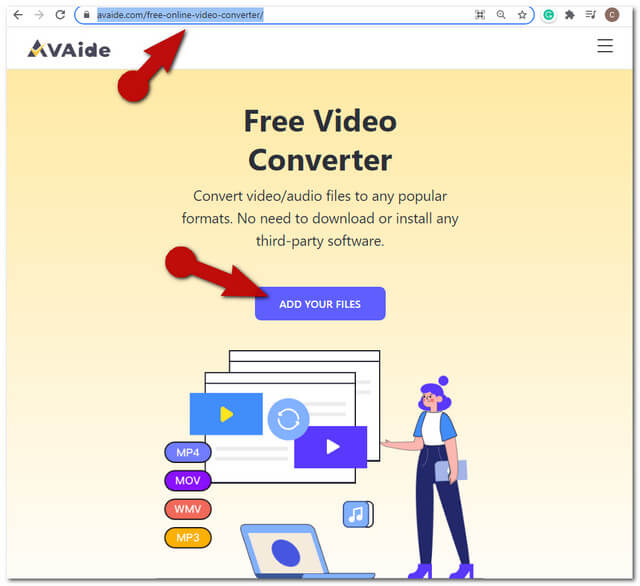
2. lépésAz AC3 fájlok feltöltése
Importálja az AC3 fájlokat a ikon megérintésével Fájl hozzáadása gombot, amely a felület bal felső részén található. Töltsön fel annyi fájlt, amennyit csak szeretne, mert ez az online eszköz tömeges átalakításra használható.
3. lépésA kimenetek beállítása MP3-ra
Állítsa a feltöltött AC3 fájlokat MP3-ra. Kattintson az egyes fájlokra, majd nyomja meg a gombot jegyzet ikont a hangformátumok megtekintéséhez. Válassza az MP3-at, és ismételje meg a műveletet a többi AC3 fájlhoz.
4. lépésAz átalakítás indítása
Az AC3 ingyenes MP3 formátumba konvertálásához kattintson a Alakítani gombot, és válassza ki a konvertált fájlok célhelyét a helyi fájltárolóból. Ezt követően közvetlenül az átalakítási folyamat befejezése után ellenőrizheti a kiválasztott tárhelyet.
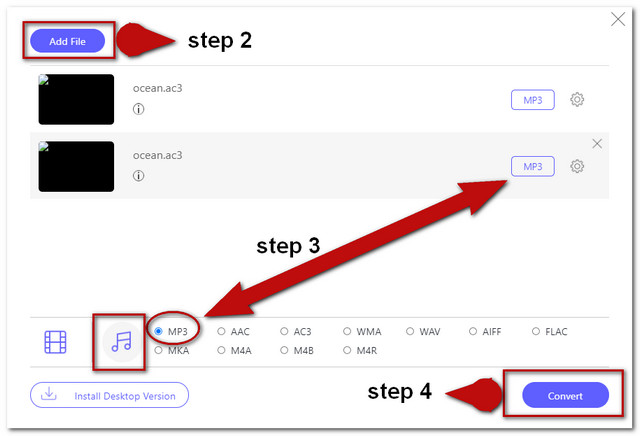
2. módszer. Konvertálás ZamZar-on keresztül
A ZamZar egy másik online megoldás, amely az audiofájlok, például az MP3 konvertálásában is megbízható. Ezen túlmenően ez az eszköz sokoldalúan használható más kimenetek, például konvertált dokumentumok, képek, e-könyvek és stb. előállítására. Sajnos a Zamzar nem tudott elköteleződni és korlátlan szolgáltatást kínálni. Valójában csak legfeljebb 50 MB fájlméretet szán, és ez a végső hátránya. Ennek ellenére az alábbi lépések rendelkezésre állnak, ha az AC3-at MP3-má szeretné konvertálni Mac és Windows rendszeren a ZamZar segítségével.
1. lépésTöltse fel az AC3 fájlt
Látogassa meg a webhelyet, majd érintse meg a Fájlok hozzáadása zöld fülre azonnal AC3 fájl feltöltéséhez.
2. lépésÁllítsa be a kimenetet MP3-ra
Állítsa a kimenetet MP3-ra az audioformátumok listájából történő kiválasztásával, miután a ikonra kattint Konvertálás ide lapon.
3. lépésIndítsa el az átalakítást
Indítsa el a fájl konvertálását a gombra kattintva Konvertálás most lapon. Várja meg, amíg a folyamat befejeződik, majd töltse le a konvertált fájlt.
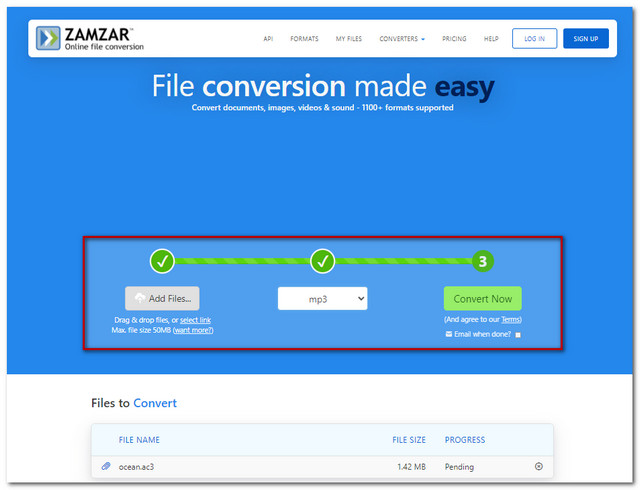
3. módszer. Konvertálás az FFMpeg segítségével
Végül megvan ez az FFmpeg az AC3-ról MP3-ra való konvertáláshoz. Ez a parancsalapú szoftver mindig elérhető, és azonnali kimenetet állít elő. Ez az ingyenes szoftver azonban mások számára áthatolhatatlan, különösen a nem szakértők számára. Éppen ellenkezőleg, sokan még mindig használják a kódolási és konvertáló funkciói miatt. Mindazonáltal az alábbi egyszerűsített lépések segítséget nyújtanak a használatához.
1. lépésA Parancs elindítása
A letöltés után indítsa el a szoftvert. Ezután írja be ffmpeg és utána adja meg a gombot.
2. lépésA fájl elérési útjának megnyitása
Írja le a fájl nevét, ahol az AC3 fájlt tárolja, ehhez használja a CD parancsot, majd a fájl elérési út majd kattintson az enter gombra.
3. lépésIndítsa el az átalakítást
Ha FFMpeg-en keresztül szeretné konvertálni az AC3-at MP3-ba, írja be ffmpeg -input.ac3 kimenetre.mp3, majd kattintson az Enter gombra. Közvetlenül a parancs után ellenőrizheti a fájltárhelyet.
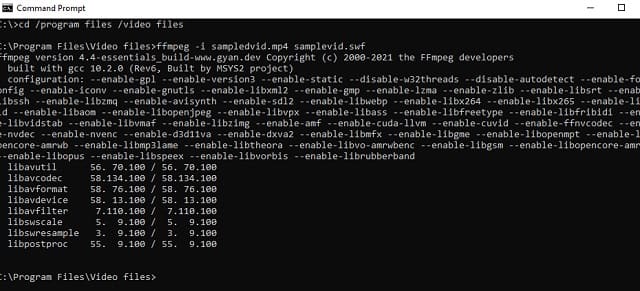
2. rész: AC3 konvertálása MP3 formátumba a legjobb minőség megőrzésével
A kiváló és rendkívüli szoftverekhez nagyon ajánljuk a AVAide Video Converter. Ez az átalakító semmihez sem hasonlítható erőteljes és többfunkciós funkcióinak köszönhetően, amelyeket még soha nem használt. Összefoglalva: beépített videokollázskészítőt, filmkészítőt, 3D-t és GIF-készítőt kínál a felhasználóknak a számtalan eszközön kívül, amelyekkel mindenki foglalkozik. Ezen túlmenően a fájlok tömegét szolgálja ki, amelyeket folyamatosan, folyamatos gyorsítással lehet konvertálni. technológia, amely 30-szor gyorsabban dolgozza fel a konverziót.
Sőt, izgalmas funkciói nem csak a videókhoz, hanem a hangfájlokhoz is használhatók. Ki akarod próbálni? Tekintse meg az alábbi részletes lépést, és kövesse az Ön kényelmét.
1. lépésTöltse le az eszközt
Telepítse ezt az AC3-MP3 konvertert ingyenes letöltéssel. Az egyszerű végrehajtáshoz érintse meg az alábbi letöltés gombot.

PROBALD KI INGYEN Windows 7 vagy újabb rendszerhez
 Biztonságos letöltés
Biztonságos letöltés
PROBALD KI INGYEN Mac OS X 10.13 vagy újabb rendszerhez
 Biztonságos letöltés
Biztonságos letöltés2. lépésImportálja az AC3 fájlokat
Töltse fel AC3 fájljait úgy, hogy húzza őket a felületre. Alternatív megoldásként egyszerűen megérintheti a Fájlok hozzáadása gombot a bal felső részén, majd adjon hozzá annyi fájlt, amennyit csak szeretne.
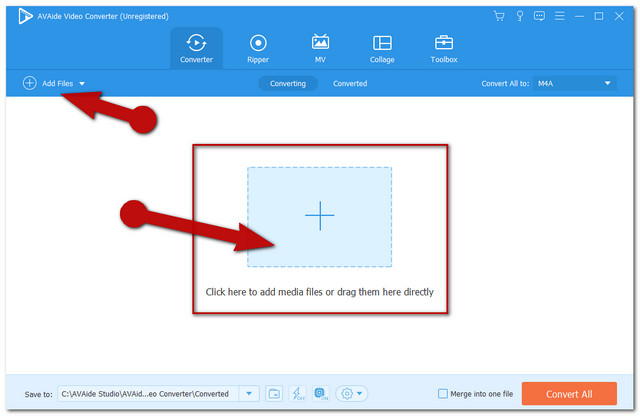
3. lépésElőre állítsa be a kimenetet MP3-ra
Állítsa a fájlokat MP3 formátumra a gombra kattintva Összes konvertálása To gomb a jobb felső részen. Kattintson az Audio elemre, majd válassza ki az MP3-at a listából.
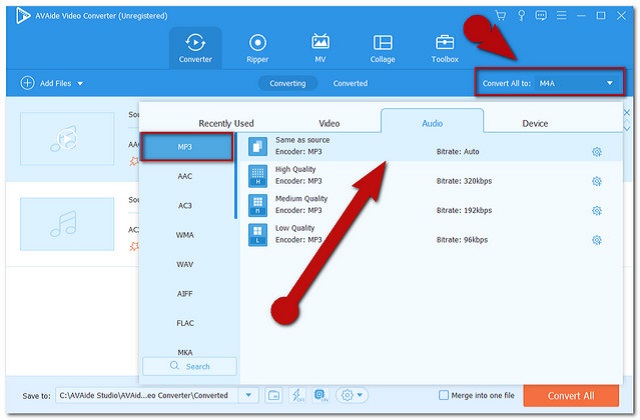
4. lépésIndítsa el az átalakítást
Kezdje el az átalakítást közvetlenül a konfiguráció után. Érintse meg a piros gombot a jobb alsó sarokban, amelyen ez áll Összes konvertálása.
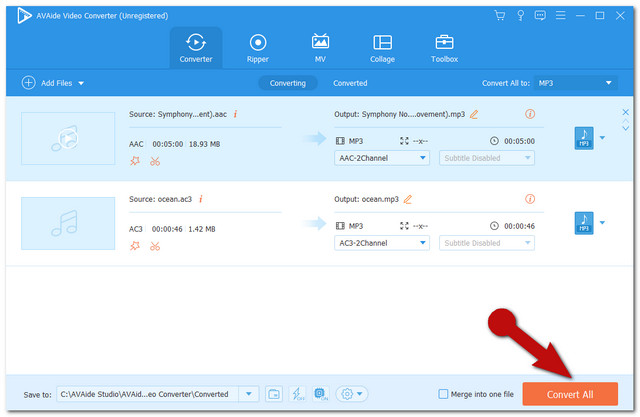
5. lépésEllenőrizze a konvertált fájlokat
Kattintás után Összes konvertálása, észre fogod venni, milyen gyors a folyamat. Nézze meg az Átalakítva az elkészült fájlokat. A rendszer automatikusan elmenti őket a számítógépére is, a megkereséséhez kattintson a ikonra Mappa ikont a fájlok oldalán
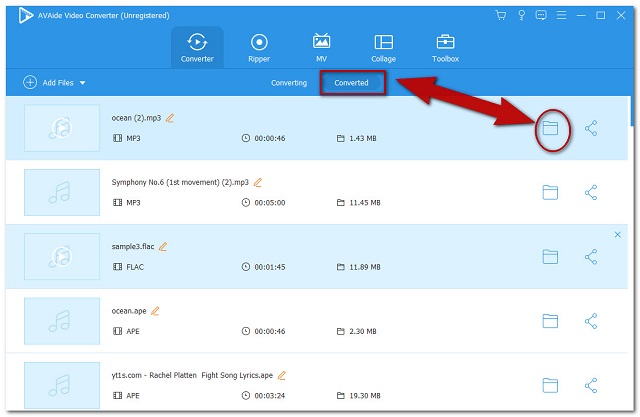
3. rész. AC3 vs MP3
Az AC3 és MP3 pontos ismerete érdekében elkészítettünk egy egyszerű összehasonlító táblázatot, amely betekintést nyújt a hasonlóságokba és a különbségekbe.
| Fájl név | AC3 | MP3 |
| Leírás | Az AC3 a Dolby Labs által létrehozott Audio Codec 3 rövidítése. Ez egy hangfájlformátum, amelyet digitális hanghoz használnak Blu-ray-n és DVD-n. | Az MPEG-3 vagy a Fraunhofer Society MP3 formátuma az univerzális hangfájlformátum, amelyet manapság széles körben használnak, mivel alkalmas médialejátszókra és eszközökre. |
| Előnyök | Előnyös DVD, DTD és Blu-ray számára, mert ezek alapértelmezett formátuma. Másokhoz képest magas maximális bitrátája van. | Tömörített fájlok széles körben elfogadott eszközökkel. |
| Hátrányok | Támogatja a korlátozott csatornás hangot. Ezenkívül kisebb a kompatibilitása az eszközökkel. | A maximális tömörítés után általában gyenge minőségű. |
4. rész. GYIK az AC3-ról és az MP3-ról
Lejátszhatok AC3 fájlt mobiltelefonon?
Sajnos az AC3 kiváló minősége miatt a mobiltelefonok nehezen tudják támogatni.
Átalakíthatom helyette az AC3-at M4A-vá a kiemelt konverterek használatával?
Biztos. Az átalakítók nagyon rugalmasak még AC3-tól M4A-ig is.
A Windows Media Player támogatja az AC3 és MP3 formátumot?
A Windows Media Player sajnos nem tudta mindkettőt támogatni.
Ebben a bejegyzésben láthatta a legjobb AC3 és MP3 konvertereket. Kérjük, bátran próbálja ki mindegyiket, ha van rá mód. Mindegyik igazán megbízható, ennek ellenére a AVAide Video Converter nagyszerű tulajdonságokat és kiváló munkát mutatott be a próbaverzió alatt. Meg kell próbálnod konvertálni vele az AC3 és MP3 fájlokat.
A teljes videó eszköztár, amely több mint 350 formátumot támogat a veszteségmentes minőségben történő konvertáláshoz.
Átalakítás MP3-ba
- MP4 konvertálása MP3-ba
- MOV konvertálása MP3-ba
- AVI konvertálása MP3-ba
- Konvertálja a WMV-t MP3-ba
- AAC konvertálása MP3-ba
- FLV konvertálása MP3-ba
- A CAF konvertálása MP3-ba
- AMR konvertálása MP3-ba
- OGG konvertálása MP3-ba
- MKV konvertálása MP3-ba
- FLAC konvertálása MP3-ba
- Az AIFF konvertálása MP3-ba
- APE konvertálása MP3-ba
- M4V konvertálása MP3-ba
- VOB konvertálása MP3-ba
- MPEG konvertálása MP3-ba
- MTS/M2TS konvertálása MP3-ra
- SWF konvertálása MP3 formátumba
- Konvertálja a DivX-et MP3-ba
- AC3 konvertálása MP3-ba
- A WAV konvertálása MP3-ba
- A WebM konvertálása MP3-ba
- A WMA konvertálása MP3-ba




